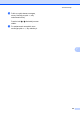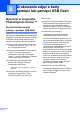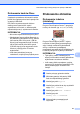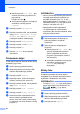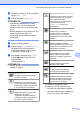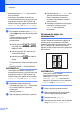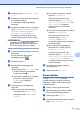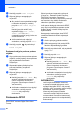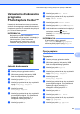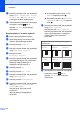Advanced User's Guide
Table Of Contents
- Rozszerzony Podręcznik Użytkownika MFC‑J6520DW MFC‑J6720DW
- Podręczniki użytkownika i gdzie można je znaleźć?
- Spis Treści
- 1 Konfiguracja ogólna
- 2 Funkcje zabezpieczeń
- Secure Function Lock 2.0 (Blokada funkcji 2.0)
- Ograniczenie wybierania
- 3 Wysyłanie faksu
- Dodatkowe opcje wysyłania
- Dodatkowe operacje wysyłania
- Ręczne wysyłanie faksów
- Wysyłanie faksu po zakończeniu rozmowy
- Podwójny dostęp (tylko tryb monochromatyczny)
- Rozsyłanie (tylko tryb monochromatyczny)
- Transmisja w czasie rzeczywistym
- Tryb zagraniczny
- Faksowanie opóźnione (tylko tryb monochromatyczny)
- Opóźniona transmisja wsadowa (tylko tryb monochromatyczny)
- Sprawdzanie i anulowanie zadań oczekujących
- Polling
- 4 Odbiór faksu
- 5 Wybieranie i zapisywanie numerów
- 6 Drukowanie raportów
- 7 Tworzenie kopii
- Opcje kopiowania
- Kończenie kopiowania
- Zwiększanie prędkości i jakości kopiowania
- Powiększanie lub zmniejszanie kopii
- Wykonywanie plakatu lub N kopii na 1 arkuszu (układ strony)
- Kopiowanie ID 2 na 1 (układ strony)
- Sortowanie kopii
- Regulacja gęstości
- Tryb oszczędzania atramentu
- Kopiowanie na cienkim papierze
- Automatyczne prostowanie
- Kopiowanie książki
- Kopiowanie znaku wodnego
- Usunięcie koloru tła
- Kopiowanie dwustronne
- Ustawianie wprowadzonych zmian jako nowych ustawień domyślnych
- Przywracanie wszystkich fabrycznych ustawień domyślnych
- Zapisanie opcji kopiowania w postaci skrótu
- Skróty kopii A3
- Opcje kopiowania
- 8 Drukowanie zdjęć z karty pamięci lub pamięci USB flash
- Operacje w programie PhotoCapture Center™
- Drukowanie obrazów
- Ustawienia drukowania programu PhotoCapture Center™
- Skanowanie na kartę pamięci lub do pamięci USB flash
- 9 Drukowanie zdjęć z aparatu
- A Rutynowa konserwacja
- B Słownik
- Indeks
- brother POL
Drukowanie zdjęć z karty pamięci lub pamięci USB flash
61
8
e Naciśnij przycisk Drukowanie zdjęć
z ID.
f Naciśnij przycisk d lub c, aby wyświetlić
poszczególne zdjęcia.
Po wyświetleniu żądanego zdjęcia
naciśnij je.
g Naciśnij przycisk a lub b, aby wyświetlić
opcję 25x36mm, 35x45mm, 36x51mm,
45x45mm, 45x55mm, 35x48mm,
50x70mm (2x2,75") lub 2x2",
a następnie naciśnij opcję, która ma
zostać ustawiona jako rozmiar zdjęcia.
INFORMACJA
Urządzenie automatycznie przytnie
zdjęcie zgodnie z wybranym rozmiarem.
Nie można bardziej przyciąć zdjęcia.
h Potwierdź obraz wyświetlany na ekranie
dotykowym.
W razie potrzeby obróć obraz,
naciskając przycisk
.
i Naciśnij przycisk OK.
j Wykonaj jedną z następujących
czynności:
Naciśnij przycisk Ust. druk., aby
zmienić ustawienia drukowania.
Przejdź do kroku k.
Jeśli żadne ustawienia nie mają być
zmieniane, naciśnij przycisk
Uruchom, aby rozpocząć
drukowanie.
k Wykonaj jedną z następujących
czynności:
Aby zmienić jakość drukowania,
naciśnij przycisk Jakość druku.
Naciśnij przycisk Normalny lub
Zdjęcie.
Aby zmienić typ papieru, naciśnij
przycisk Typ papieru.
Naciśnij przycisk a lub b, aby
wyświetlić opcję Papier zwykły,
Pap. inkjet, Brother BP71 lub
Inny błyszcz, a następnie
wybierz opcję, która ma zostać
ustawiona.
Aby zmienić rozmiar papieru, naciśnij
przycisk Rozm.papieru.
Naciśnij przycisk a lub b, aby
wyświetlić opcję 10x15cm,
13x18cm, A4 lub Le
tter,
a
następnie wybierz opcję, która ma
zostać ustawiona.
Aby dodać efekty poprawiające
jakość obrazu, naciśnij przycisk
Ulepszanie zdjęć.
Naciśnij przycisk a lub b, aby
wyświetlić opcję Autokorekta,
Likw.czerw.oczu, Autokorekta
i usuw.czerw.oczu lub Wył.,
a następnie wybierz opcję, która ma
zostać ustawiona.
l Po zakończeniu zmiany ustawień
naciśnij przycisk OK.
m Naciśnij przycisk Uruchom.
Pokaz slajdów
Funkcja Pokaz slajdów pozwala
wyświetlić wszystkie zdjęcia na ekranie
dotykowym. Zdjęcie można także wybrać
podczas operacji.
a Otwórz pokrywę gniazda nośnika.
b Włóż kartę pamięci lub pamięć USB
flash do odpowiedniego gniazda.
c Naciśnij przycisk Zdjęcie.
d Naciśnij przycisk d lub c, aby wyświetlić
opcję Pokaz slajdów.